win7摄像头驱动怎么安装 win7摄像头驱动程序安装方法
更新时间:2023-06-14 15:20:27作者:runxin
当用户在将摄像头设备插入台式win7电脑之后,系统也都会默认安装摄像头驱动程序来保证正常使用,当然用户也可以依据摄像头的品牌在win7系统中安装相应的驱动程序来使用,可是win7摄像头驱动怎么安装呢?今天小编就来教大家win7摄像头驱动程序安装方法。
具体方法:
1、在网络上下载摄像头驱动,可用官网的特定型号的,也可以用一些比较通用一点的摄像头驱动,合适有用就行,并下载到桌面,进行安装
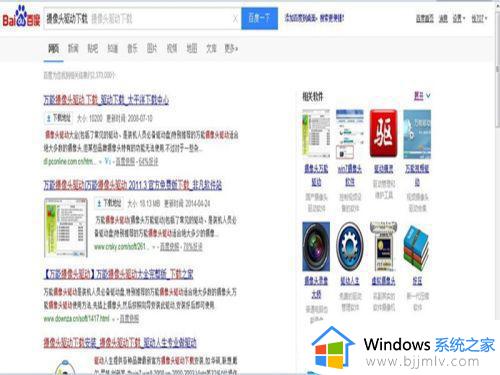
2、右击桌面的“计算机”图标,之后单击“管理”
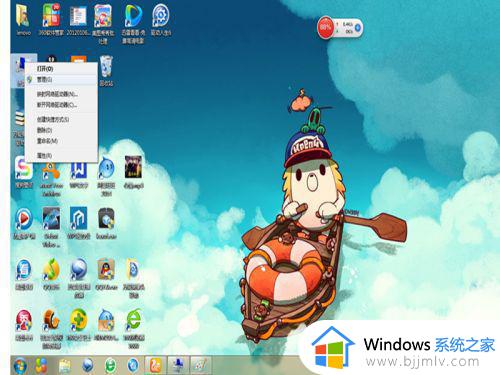
3、在“计算机管理”的左侧一栏,双击“设备管理器”,从右侧栏中找到“图像设备”,双击“图像设备”,在“USB视频设备”上右击鼠标,选择“更新驱动程序软件”
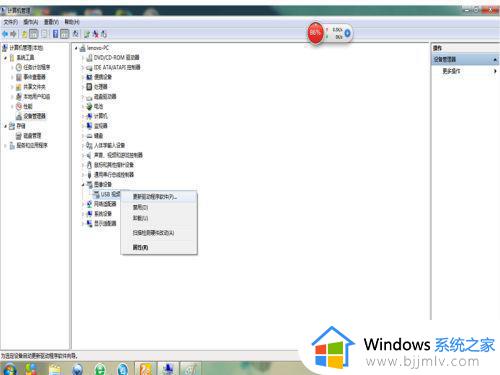
4、然后选择“浏览计算机以查找驱动程序软件”
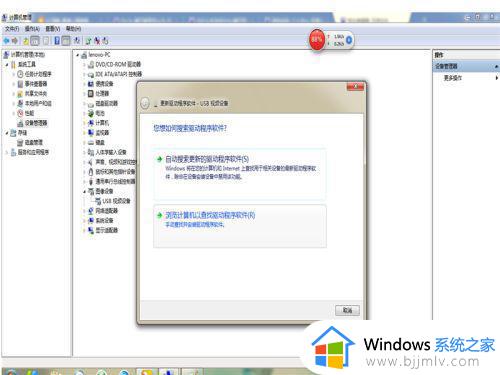
5、选择浏览“桌面”,点击“下一步”
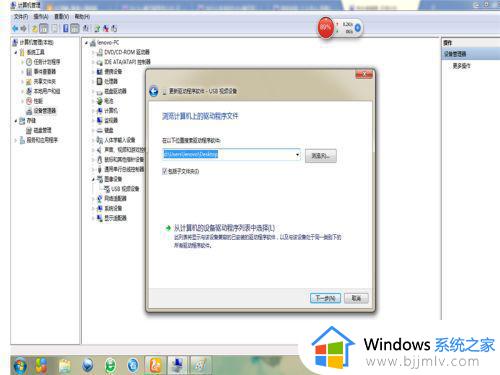
6、如果安装成功了,窗口会跳出来显示已安装成功。
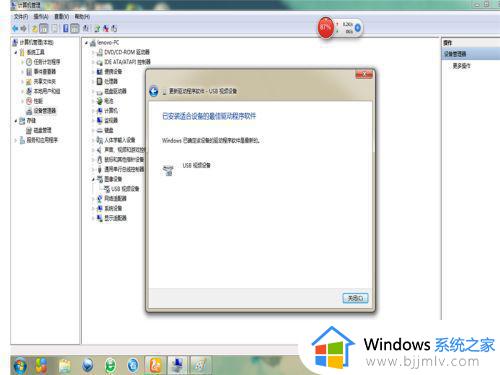
上述就是小编给大家带来的关于win7摄像头驱动程序安装方法了,有需要的用户就可以根据小编的步骤进行操作了,希望能够对大家有所帮助。
win7摄像头驱动怎么安装 win7摄像头驱动程序安装方法相关教程
- win7摄像头驱动怎么安装 win7摄像头驱动安装步骤
- win7笔记本摄像头怎么打开摄像头 win7笔记本如何调出摄像头
- win7电脑怎么测试摄像头 win7电脑测试摄像头教程
- 电脑摄像头怎么打开win7 win7 打开摄像头的方法
- win7摄像头无法使用怎么回事 win7摄像头无法使用如何解决
- win7电脑怎么开摄像头功能 win7如何直接打开摄像头
- win7怎么打开摄像头拍照 win7打开摄像头拍照操作步骤
- win7如何允许软件开启摄像头 win7摄像头权限怎么开启
- win7笔记本怎么打开摄像头拍照 win7笔记本如何开启摄像头
- win7摄像头图标怎么调出来 win7摄像头在哪里打开
- win7系统如何设置开机问候语 win7电脑怎么设置开机问候语
- windows 7怎么升级为windows 11 win7如何升级到windows11系统
- 惠普电脑win10改win7 bios设置方法 hp电脑win10改win7怎么设置bios
- 惠普打印机win7驱动安装教程 win7惠普打印机驱动怎么安装
- 华为手机投屏到电脑win7的方法 华为手机怎么投屏到win7系统电脑上
- win7如何设置每天定时关机 win7设置每天定时关机命令方法
热门推荐
win7系统教程推荐
- 1 windows 7怎么升级为windows 11 win7如何升级到windows11系统
- 2 华为手机投屏到电脑win7的方法 华为手机怎么投屏到win7系统电脑上
- 3 win7如何更改文件类型 win7怎样更改文件类型
- 4 红色警戒win7黑屏怎么解决 win7红警进去黑屏的解决办法
- 5 win7如何查看剪贴板全部记录 win7怎么看剪贴板历史记录
- 6 win7开机蓝屏0x0000005a怎么办 win7蓝屏0x000000a5的解决方法
- 7 win7 msvcr110.dll丢失的解决方法 win7 msvcr110.dll丢失怎样修复
- 8 0x000003e3解决共享打印机win7的步骤 win7打印机共享错误0x000003e如何解决
- 9 win7没网如何安装网卡驱动 win7没有网络怎么安装网卡驱动
- 10 电脑怎么设置自动保存文件win7 win7电脑设置自动保存文档的方法
win7系统推荐
- 1 雨林木风ghost win7 64位优化稳定版下载v2024.07
- 2 惠普笔记本ghost win7 64位最新纯净版下载v2024.07
- 3 深度技术ghost win7 32位稳定精简版下载v2024.07
- 4 深度技术ghost win7 64位装机纯净版下载v2024.07
- 5 电脑公司ghost win7 64位中文专业版下载v2024.07
- 6 大地系统ghost win7 32位全新快速安装版下载v2024.07
- 7 电脑公司ghost win7 64位全新旗舰版下载v2024.07
- 8 雨林木风ghost win7 64位官网专业版下载v2024.06
- 9 深度技术ghost win7 32位万能纯净版下载v2024.06
- 10 联想笔记本ghost win7 32位永久免激活版下载v2024.06